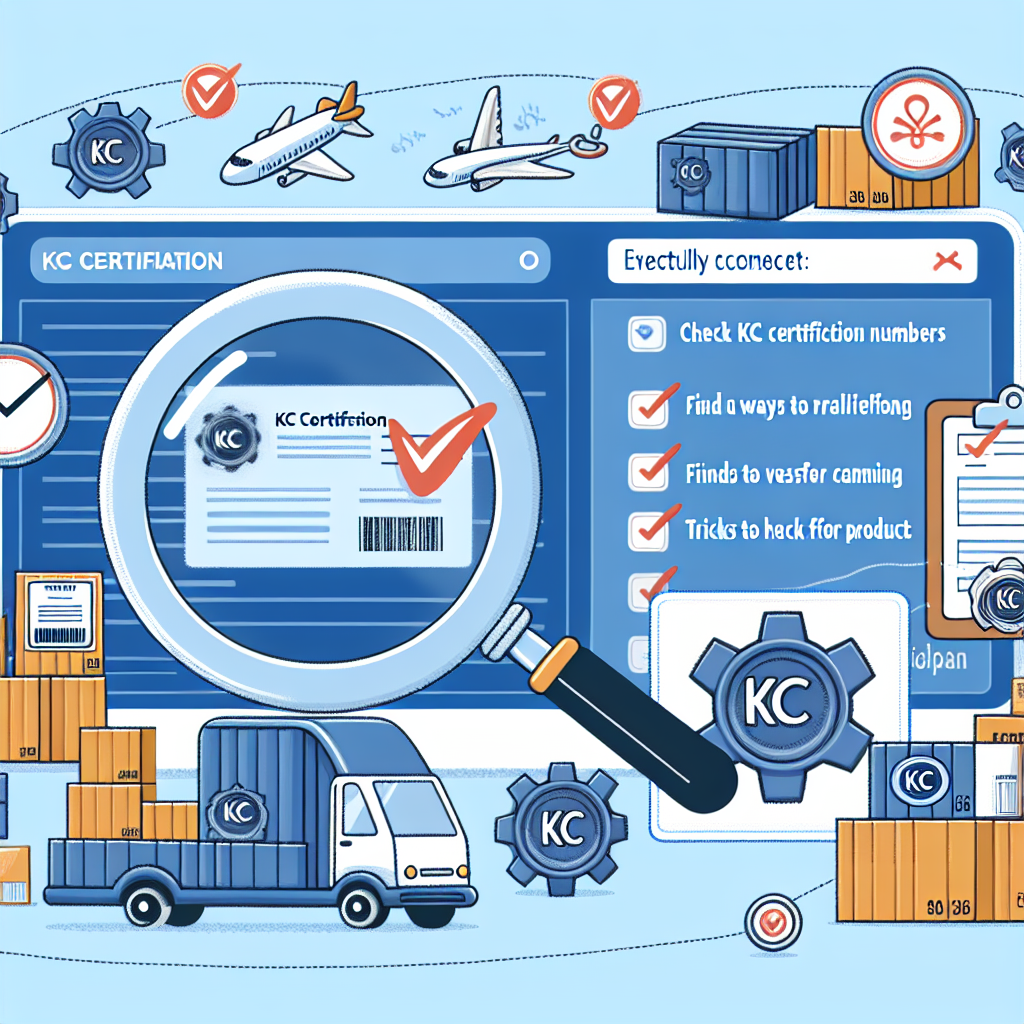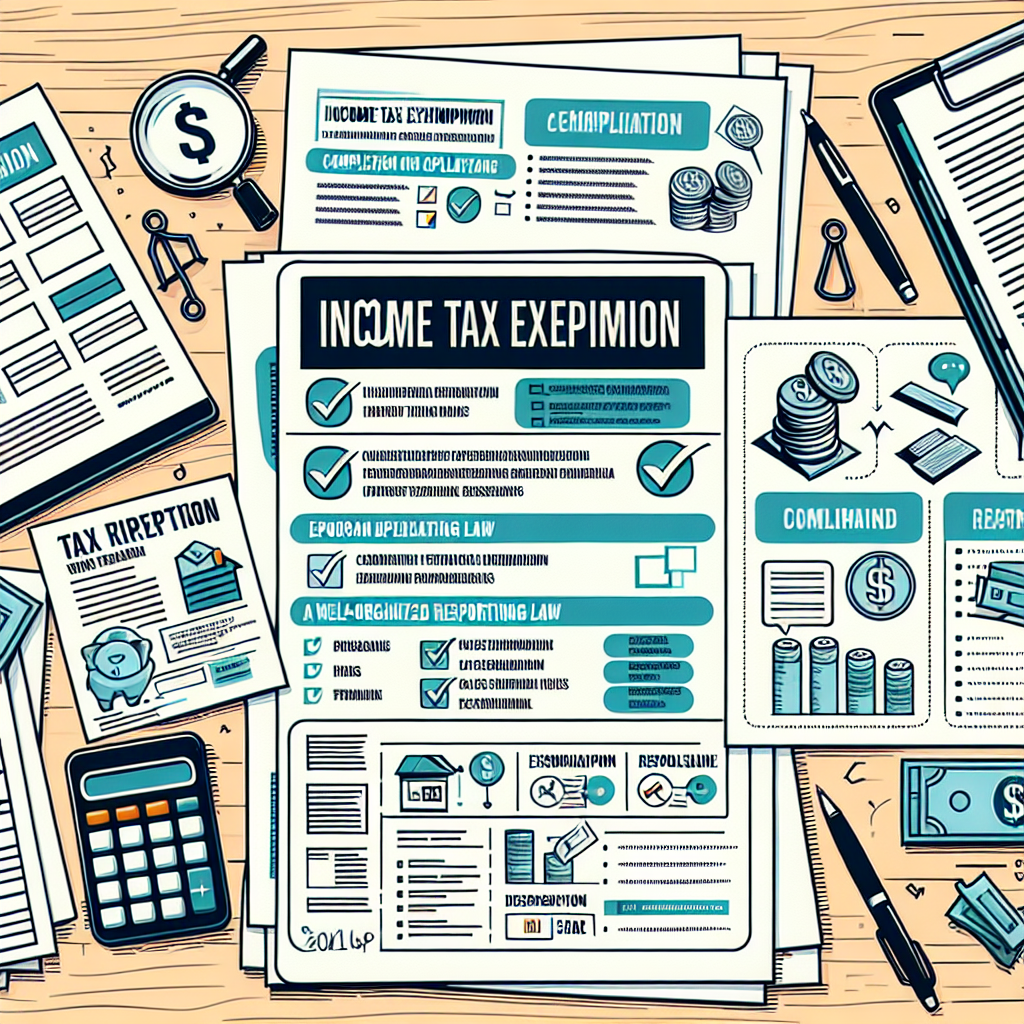윈도우11에서 battery report 실행하기
윈도우11 노트북 배터리 수명 확인 방법을 알고 계신가요? 윈도우11에서 battery report 실행 방법을 소개합니다. 먼저, 시작 메뉴를 클릭하여 ‘Windows PowerShell’을 검색하고 오른쪽 클릭하여 ‘최고 관리자 권한으로 실행’을 선택합니다. 그런 다음, PowerShell 창에 ‘powercfg /batteryreport’를 입력하고 엔터를 누릅니다. 이 명령을 실행하면 시스템이 battery report를 생성하고 저장할 위치를 안내해줍니다. 보고서를 확인하려면 파일 탐색기에서 해당 위치로 이동하여 ‘battery-report.html’ 파일을 열면 됩니다. 해당 보고서에는 배터리 수명, 충전량, 방전량, 설계 용량 등 다양한 정보가 포함되어 있어 배터리 상태를 자세히 파악할 수 있습니다. 윈도우11에서 battery report를 통해 노트북의 배터리 상태를 확인하고 관리하여 더 오랜 시간 동안 효율적으로 사용할 수 있도록 하세요.
battery report를 통해 확인할 수 있는 정보
배터리 보고서(battery report)는 윈도우 운영 체제에서 제공하는 유용한 도구로, 노트북의 배터리 상태와 성능에 대한 다양한 정보를 제공합니다. 이 도구를 활용하면 사용 중인 노트북의 배터리 수명을 확인하고 최적의 사용 방법을 알 수 있습니다. 배터리 보고서를 통해 확인할 수 있는 정보에는 디자인 용량, 완전 충전 용량, 최대 관찰된 용량, 사이클 수, 소비량 등이 포함됩니다. 이 정보들을 통해 얼마나 자주 노트북을 충전해야 하는지, 언제 새로운 배터리로 교체해야 하는지 등을 판단할 수 있습니다. 또한 배터리 보고서를 통해 배터리의 상태를 모니터링하여 과도한 사용이나 과열로 인한 손상을 예방할 수 있습니다. 따라서 주기적으로 배터리 보고서를 확인하여 노트북의 배터리를 효율적으로 관리하는 것이 중요합니다.
배터리 충전량 확인하는 방법
윈도우11 노트북의 배터리 충전량을 확인하는 방법은 매우 간단합니다. 먼저 작업 표시줄에서 배터리 아이콘을 찾아 클릭하세요. 아이콘을 클릭하면 현재 배터리 충전 상태가 표시됩니다. 또는 설정 앱을 열고 ‘시스템’을 선택한 후 ‘배터리’ 항목으로 이동하면 보다 자세한 정보를 확인할 수 있습니다. 거기서 배터리의 현재 충전량 및 사용률을 확인할 수 있습니다. 더욱 상세한 정보를 원한다면 ‘추가 배전 옵션’을 클릭하여 배터리의 소비 속도와 전력 사용량 등을 자세하게 분석할 수 있습니다. 이를 통해 배터리의 상태를 정확하게 파악하고, 필요에 따라 에너지 소비를 조절할 수 있습니다. 배터리 충전량을 확인하여 적시에 충전하거나 에너지를 절약하는 습관을 들여 노트북을 효율적으로 사용해보세요.
배터리 건강 상태 평가하는 방법
배터리 건강 상태를 평가하는 방법은 매우 중요합니다. 윈도우11에서는 battery report를 통해 배터리의 건강 상태를 확인할 수 있습니다. 배터리 건강 상태를 평가하는 방법은 여러 가지가 있지만, 주로 주목해야 할 지표는 ‘Design Capacity’와 ‘Full Charge Capacity’입니다. ‘Design Capacity’는 배터리가 최초 구입 시 가지고 있어야 하는 최대 충전 용량을 나타내며, ‘Full Charge Capacity’는 현재 배터리가 실제로 가질 수 있는 최대 충전 용량을 의미합니다. 이 두 값 간의 차이가 클수록 배터리의 건강 상태가 좋지 않다는 신호일 수 있습니다. 또한, ‘Cycle Count’도 중요한 지표 중 하나인데, 배터리가 충전 및 방전을 몇 번 했는지를 나타내는 지표입니다. 일반적으로 배터리는 500 이상의 Cycle Count를 유지하기 어려울 수 있으므로 이를 주의 깊게 살펴보아야 합니다. 배터리 건강 상태를 평가하는 방법은 battery report의 다양한 정보들을 종합적으로 분석하여 판단해야 합니다.
배터리 수명 연장을 위한 꿀팁
배터리 수명을 연장하기 위한 꿀팁은 여러 방법을 통해 실현할 수 있습니다. 먼저, 배터리를 너무 자주 완전히 방전시키지 않는 것이 중요합니다. 배터리가 완전히 방전되는 것은 배터리 수명을 단축하는 원인이 될 수 있습니다. 따라서, 배터리 잔량이 낮아지면 충전을 하며, 너무 과도하게 방전시키지 않는 것이 좋습니다. 또한, 과열은 배터리에 해로울 수 있으므로 너무 뜨거운 환경에서 노트북을 사용하지 않는 것이 좋습니다. 배터리를 오랫동안 사용하지 않을 때에는 50~80% 정도의 충전 상태로 유지하고 저장하는 것이 좋습니다. 또한, 노트북을 사용하지 않을 때에는 배터리를 제거하고 건물이 서늘한 곳에 보관하는 것이 좋습니다. 마지막으로, 배터리 사용 시 사용하지 않는 애플리케이션을 종료하고 화면 밝기와 소리 크기 등을 적정 수준으로 조절하여 배터리 수명을 연장할 수 있습니다.
충전 횟수 및 주기적인 방전의 중요성
배터리의 수명을 연장하기 위해서는 충전 횟수와 주기적인 방전이 중요한데, 이는 너무 자주 충전하는 것보다는 일정 주기마다 충전하고 사용하는 것이 좋다는 것을 의미합니다. 일반적으로 배터리는 극도로 방전시키거나 과도하게 충전되는 것을 원하지 않기 때문에, 주기적으로 완전 방전 시킨 후 충전하는 것이 좋습니다. 또한, 너무 오랫동안 방전된 상태로 방치하는 것도 배터리에 해로울 수 있으니 주기적으로 충전하여 사용하는 것이 좋습니다. 이렇게 함으로써 배터리의 수명을 연장하고, 최적의 성능을 유지할 수 있습니다. 따라서 충전 횟수와 주기적인 방전을 신경쓰며 사용하는 것이 중요합니다.
배터리 교체 시기를 파악하는 방법
윈도우11 노트북에서 배터리의 교체 시기를 파악하는 방법은 주로 ‘battery report’를 활용하여 확인할 수 있습니다. 먼저, ‘배터리 보고서’를 작성하고 분석하는 과정을 통해 배터리의 건강 상태를 진단할 수 있습니다. ‘battery report’는 배터리의 충전량, 최대 용량, 설계 용량, 주기별 사용량 등 다양한 정보를 제공합니다. 이를 통해 배터리의 건강 상태 및 사용 패턴을 확인할 수 있어 배터리 교체 시기를 파악하는 데 유용합니다. 또한, 주기적인 방전과 충전을 통해 배터리를 건강하게 유지할 수 있습니다. 충전 횟수와 주기적인 방전은 배터리의 수명을 연장하는 데 중요한 역할을 합니다. 따라서, 배터리의 교체 시기를 파악하고 배터리의 수명을 연장하기 위해서는 ‘battery report’를 활용하여 주기적으로 배터리의 상태를 확인하고, 충전 횟수와 방전 주기를 적절히 관리하는 것이 필요합니다.
충전기 사용 시 주의할 점
충전기 사용 시 주의해야 할 점들을 알고 계시면 배터리의 수명을 늘리고 안전하게 사용할 수 있습니다. 먼저, 호환되지 않는 충전기를 사용하지 말아야 합니다. 원래 출하된 충전기 이외의 제품을 사용하면 배터리에 손상을 줄 수 있습니다. 또한, 충전 중에 너무 많은 압력이나 힘이 가해지는 것도 피해야 합니다. 배터리를 너무 많이 압박하거나 무거운 물체로 눌러서 충전하는 것은 배터리에 손상을 줄 수 있습니다. 또한, 방열이 잘 되지 않는 환경에서 충전하는 것도 피해야 합니다. 배터리가 과열되면 안전에 문제가 생길 수 있습니다. 따라서 항상 통풍이 잘 되는 장소에서 충전하세요. 마지막으로, 너무 오랫동안 충전 상태를 유지하는 것도 피해야 합니다. 충전이 완료된 후에는 즉시 플러그를 뽑아내어 배터리에 부담을 덜 줍니다. 이렇게 충전기 사용 시 주의해야 할 점들을 지켜주시면 안전하게 배터리를 사용할 수 있으며, 배터리의 수명을 연장할 수 있습니다.